Работа с графиками
Работа с графиком включает в себя:
- взаимодействие с легендой;
- просмотр информации о точках и переход к сообщениям;
- применение инструментов.
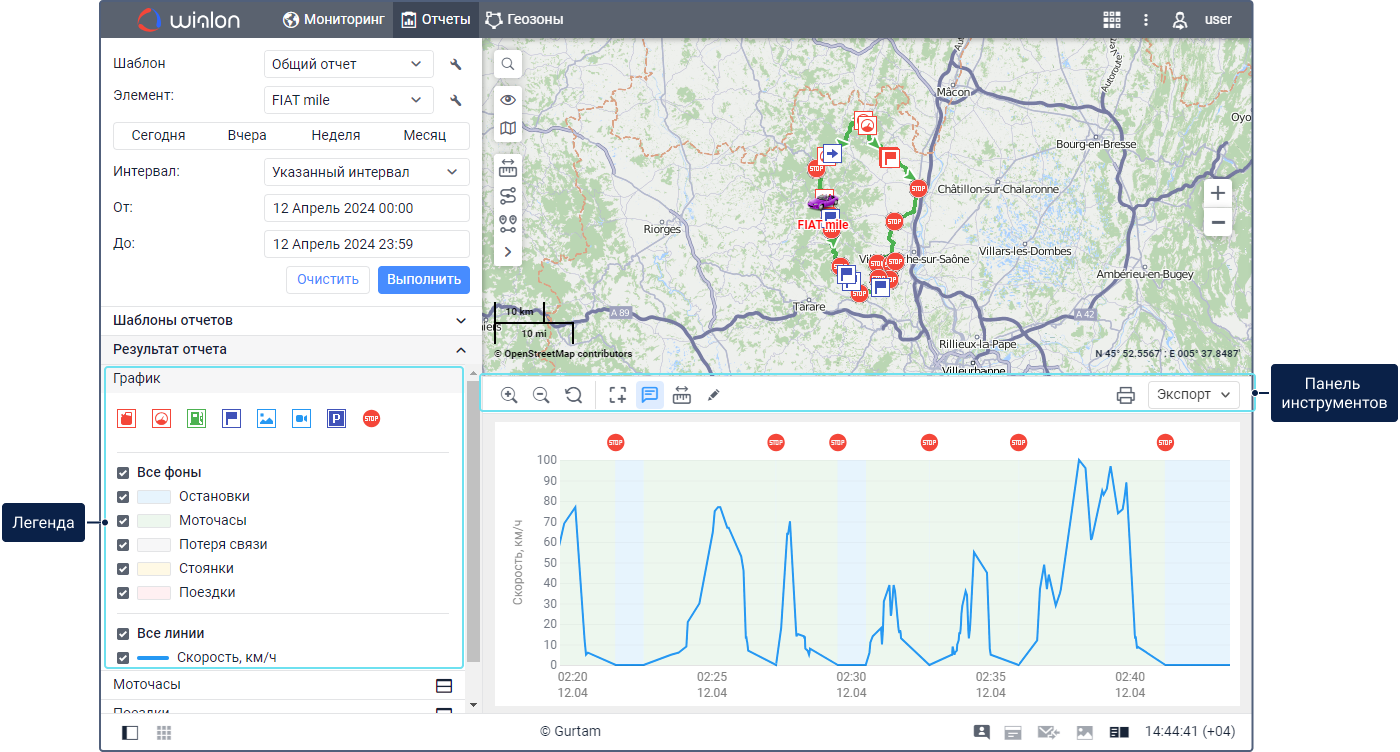
Легенда графика
Легенда графика показывается в рабочей области. В зависимости от настроек графика, в легенде может содержаться до трех блоков: маркеры, фоны, линии.
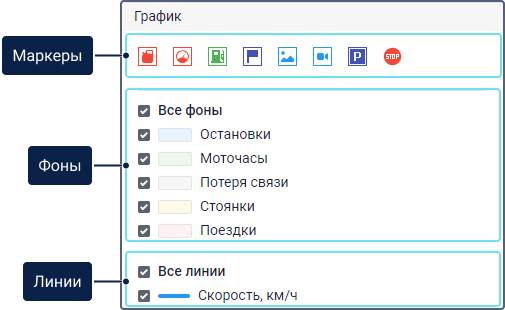
Маркеры
В этом блоке показываются маркеры, выбранные в настройках графика. Во всплывающей подсказке к маркеру показывается, какой тип событий он обозначает. Если для объекта настроено несколько датчиков уровня топлива, то каждому из них соответствуют маркеры слива и заправки с числовым индикатором.
В легенде можно включить или отключить отображение маркеров на графике, нажав на их иконки. Во всплывающих подсказках к маркерам на графике показывается информация об обозначенных событиях.
К маркерам на графике применяются настройки фильтрации графических элементов.
Фоны
В этом блоке содержатся фоны, выбранные в настройках графика. По умолчанию на графике показываются все выбранные фоны. Чтобы какой-либо из них не показывался, отключите его в легенде. Для отключения или включения всех фонов, используйте пункт Все фоны. Чтобы увидеть только один фон и скрыть остальные, наведите на него курсор в легенде и нажмите на Только этот.
К фонам на графике применяются настройки фильтрации графических элементов.
Линии
Здесь показываются линии данных, выбранных в свойствах графика. Если в настройках графика не указаны датчики, цветовые интервалы которых должны применяться к линиям, то цвет линий выбирается автоматически при каждом выполнении отчета.
По умолчанию на графике показываются линии всех выбранных данных. Чтобы какая-либо из них не показывалась, отключите ее в легенде. Для отключения или включения всех линий, используйте пункт Все линии. Чтобы увидеть только одну линию и скрыть остальные, наведите курсор на нее в легенде и нажмите на Только эта.
Линии графика могут быть пунктирными на отрезках, где интервал между сообщениями больше значения, указанного в параметре Максимальный интервал между сообщениями.
Информация о точках и переход к сообщениям
При наведении курсора на любое место графика показывается всплывающая подсказка с основной информацией об этой точке: датой, временем и значениями параметров, полученными в тот (или ближайший к тому) момент. В подсказке показываются значения всех линий, выбранных в легенде.
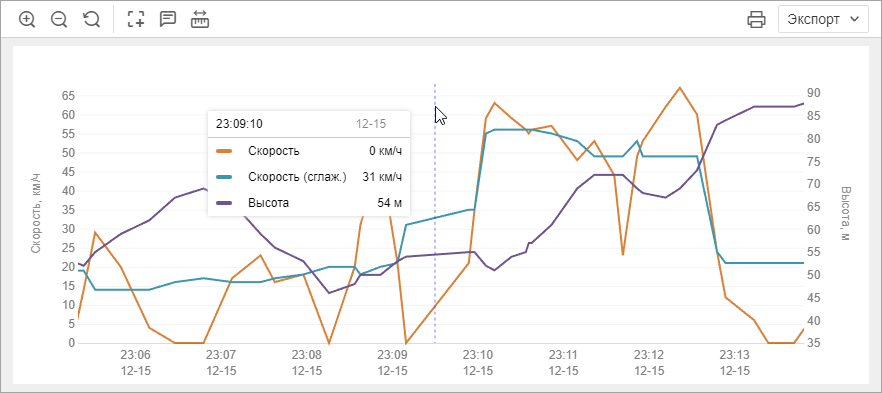
При наведении курсора на определенную линию графика остальные линии становятся светлее, а во всплывающей подсказке название и значение этой линии выделяется жирным.
При нажатии на точку графика показывается иконка  , которая позволяет перейти к таблице сообщений с данными. В этой таблице соответствующее точке сообщение имеет серый фон. Чтобы скрыть иконку
, которая позволяет перейти к таблице сообщений с данными. В этой таблице соответствующее точке сообщение имеет серый фон. Чтобы скрыть иконку  , щелкните по ней правой кнопкой мыши или нажмите Esc.
, щелкните по ней правой кнопкой мыши или нажмите Esc.
Если для учетной записи включена услуга Сообщения: Доступ к вкладке, то при щелчке по точке на графике соответствующее ей место на карте обозначается маркером.
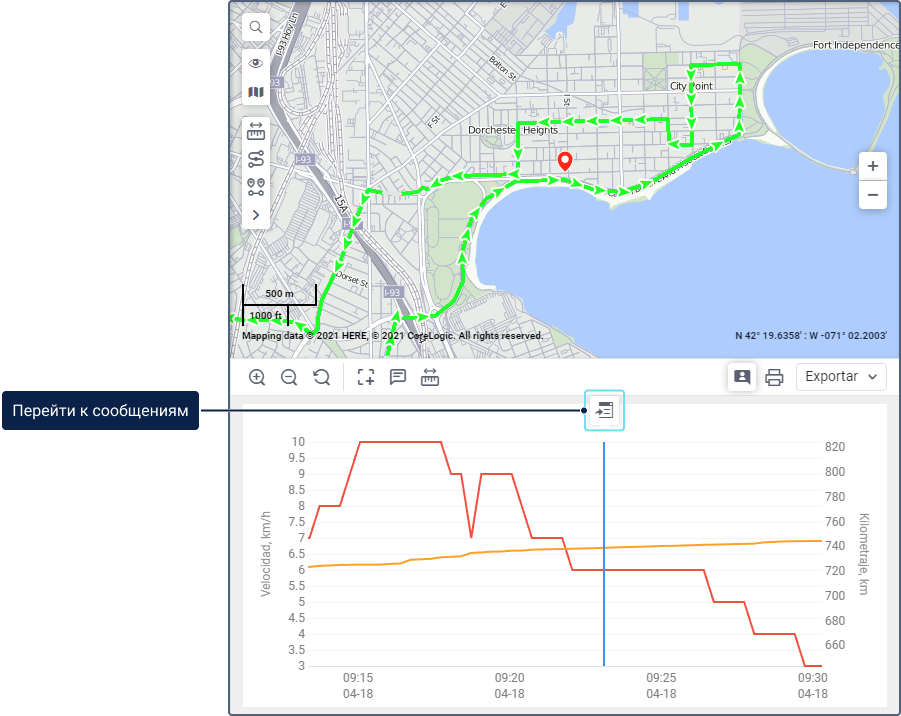
Для анализа точек графика вы также можете использовать инструмент Показывать подробную информацию о точках.
Панель инструментов
В панели над графиком доступны следующие инструменты:
| Инструмент | Описание |
|---|---|
 |
Увеличить масштаб графика. Вместо этого инструмента можно использовать колесо прокрутки мыши. |
 |
Уменьшить масштаб графика. Вместо этого инструмента можно использовать колесо прокрутки мыши. |
 |
Показать весь интервал. Этот инструмент позволяет масштабировать график таким образом, чтобы на нем полностью показывались все выбранные линии. |
 |
Выделить и увеличить область графика. Чтобы воспользоваться инструментом, щелкните по иконке и выделите область, которую необходимо увеличить. Чтобы выйти из режима выделения, снова щелкните по иконке.Этот инструмент недоступен при использовании инструмента Сравнить данные. |
 |
Показывать подробную информацию о точках. Щелкните по этой иконке, чтобы при наведении курсора на точки графика показывалась всплывающая подсказка с информацией из сообщения от объекта. Если в ней содержатся координаты, то при нажатии на них возможен переход на карту стороннего источника (см. подробнее здесь).В подсказке значения датчиков рассчитываются только по одному сообщению. Если для датчика или его валидатора используются данные из предыдущего сообщения, то в подсказке значение такого датчика будет показываться некорректно. Этот инструмент недоступен при использовании инструмента Сравнить данные. |
 |
Сравнить данные. Чтобы воспользоваться инструментом, нажмите на иконку и щелкните по точкам графика, показатели которых необходимо сравнить. Промежуток между выбранными точками выделяется голубым цветом. Во всплывающей подсказке к промежутку показывается его длительность и таблица со следующими колонками:
Чтобы закрыть всплывающую подсказку, нажмите на иконку в виде крестика. Выбранный промежуток можно изменять, передвигая его границы. При этом вы можете увеличивать или уменьшать масштаб графика. Для очистки выбранного промежутка, нажмите Esc. Чтобы выйти из режима сравнения данных, щелкните по иконке инструмента. Этот инструмент недоступен при одновременном масштабировании двух графиков. |
 |
Масштабировать графики одновременно. Доступно, только если на экране открыто сразу два графика. Эта функция позволяет видеть основную информацию о точках и использовать четыре первых инструмента на двух графиках сразу. При выполнении любого из этих действий в пределах одного графика, оно также применяется и ко второму. |
 |
Отметить события как ложные. Доступно только для графиков типа Обычный. Пользователь должен иметь право доступа Создание, редактирование и удаление шаблонов отчетов на ресурс, в котором хранится отчет. Чтобы видеть в отчете заправки и сливы, отмеченные как ложные, в настройках отчета должна быть включена опция Показывать ложные события. Если в настройках пользователя включена опция Отрисовывать графики на сервере, вы не можете отмечать заправки и сливы как ложные. Чтобы исключить из расчетов ложные заправки и сливы, выполните следующие действия:
При следующем выполнении отчета будет пересчитано количество заправок и сливов, а также объем слитого, заправленного и потраченного топлива. |
 |
Распечатать отчет. Подробнее об этой функции читайте здесь. |
 |
Экспортировать отчет. Чтобы скачать отчет, раскройте выпадающий список и выберите необходимый формат. Для быстрого экспорта доступны следующие форматы: XLSX (экспорт таблиц и статистики), PDF (экспорт всего содержимого), PNG (экспорт графиков).При экспорте в PDF график скачивается в первоначальном виде, даже если вы изменили его масштаб. При экспорте в PNG он сохраняется в том виде, в котором показывается на экране. В выпадающем списке также доступна опция экспорта в файл, которая позволяет выбрать другой формат и/или указать дополнительные настройки. |
 |
Закрыть график. Показывается при работе с двумя графиками, графиком и таблицей или графиком и статистикой одновременно. |